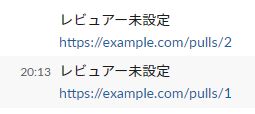- 投稿日:
割とハマってだるいので今回はサンプル程度にPRの一覧を取得して個別にSlackに投げるものを作ってみます
API トークンの入手
まずはSlack APIを叩くためのトークンをゲットします
- Create an appからアプリを作成
- 左のメニューからFeatures -> OAuth & Permissions
- Scopesを設定
- 今回はBot Token Scopesを
chat:writeとします
- 今回はBot Token Scopesを
- 左のメニューからSettings -> Install App to Your Teamでアプリをインストール
- トークンが吐き出されるのでメモする
GitHub Actions Workflowsの作成
SECRETの設定
- Slack APIトークンをリポジトリのSecretsに突っ込んでおきます
- 名前は一旦
SLACK_TOKENとします
Workflowsの作成
前提
- PR一覧の取得には actions/github-script を利用します
- GitHub内部の情報を抜いたり、JSで処理を組みたいときに重宝します
- APIリファレンスが読みやすいので、使うのにはあんま苦労しないと思います
- Slack APIを叩くのにはcurlを利用します
- actions/github-scriptから叩くのは多分難しいです
ベースの作成
これに肉付けをしていきます
name: Post to slack example
on:
workflow_dispatch:
jobs:
post-slack:
runs-on: ubuntu-latest
steps:
PR一覧の取得
List pull requestsにある通りに進めていきます
- uses: actions/github-script@v6
id: set-result
with:
result-encoding: string
script: |
const { data: respPulls } = await github.rest.pulls.list({
owner: context.repo.owner,
repo: context.repo.repo,
});
console.log(respPulls);
PR一覧の加工
こんなデータを取る感じで組んでいきます
API仕様は List pull requests を参照
type PullRequest = {
id: number;
reviewers: string[];
};
先ほど取得したrespPullsを上記の型付けになるように加工します
const getReviewersName = (requested_reviewers) => {
return requested_reviewers.map((reviewers) => {
return reviewers.login;
});
};
const getPullRequests = (pulls) => {
return pulls.map((pull) => {
return {
id: pull.number,
reviewers: getReviewersName(pull.requested_reviewers),
};
});
};
const pulls = getPullRequests(respPulls);
Slackに投げるメッセージの作成
こんなメッセージをPRの数分組んでいきます
なお実際にSlackでメンションを作る場合はGitHubのスクリーン名とSlackのユーザー IDの突き合わせ処理が別途必要です。やり方は別途後述します
@foo @bar
https://example.com/pulls/1
やっていること
- 上記のフォーマットでメッセージを作成
- シェルスクリプトで配列として扱うためにBase64にエンコード
- 改行コードが混ざっていると扱いづらいので
- エンコードした文字列をスペース区切り文字列として連結
AAA BBB CCC ...みたいな
- 最後にWorkflowsの戻り値として設定しています
const encodedMessages = pulls.reduce((messages, pull) => {
const reviewersBuff = pull.reviewers
.reduce((acc, cur) => {
return `${acc}${cur} `;
}, '')
.replace(/ $/, '');
const reviewers = reviewersBuff === '' ? 'レビュアー未設定' : reviewersBuff;
const message = `${reviewers}\\nhttps://example.com/pulls/${pull.id}`;
const encodedMessage = Buffer.from(message).toString('Base64');
return `${messages}${encodedMessage} `;
}, '');
return encodedMessages;
curlを利用してSlack APIを叩く
やっていること
encodedMessages=(${{steps.set-result.outputs.result}})- 前項で作った文字列を配列として取得しています
for message in ${encodedMessages[@]}- foreach的なやつです
- 改行コードがこの時点で存在すると上手くいきません
decoded_mes=$(echo ${message} | base64 -di)- ここでBase64エンコードをデコードします
postSlack "$decoded_mes"- 別引数にならないように
""で固めます
- 別引数にならないように
- curl叩いてるところ
-dの中をヒアドキュメントで展開するのが味噌です- 単純に文字列として扱うと変数展開が起きてJSONが壊れます
- run: |
postSlack() {
local mes=$1
curl -sS https://slack.com/api/chat.postMessage \
-H 'Authorization: Bearer ${{ secrets.SLACK_TOKEN }}' \
-H 'Content-Type: application/json; charset=UTF-8' \
-d @- <<EOF
{
token: "${{ secrets.SLACK_TOKEN }}",
channel: "#api-test",
text: "$mes"
}
EOF
}
encodedMessages=(${{steps.set-result.outputs.result}})
for message in ${encodedMessages[@]}
do
decoded_mes=$(echo ${message} | base64 -di)
postSlack "$decoded_mes"
done
コード全体
name: Post to slack example
on:
workflow_dispatch:
jobs:
post-slack:
runs-on: ubuntu-latest
steps:
- uses: actions/github-script@v6
id: set-result
with:
result-encoding: string
script: |
const getReviewersName = (requested_reviewers) => {
return requested_reviewers.map((reviewers) => {
return reviewers.login;
});
};
const getPullRequests = (pulls) => {
return pulls.map((pull) => {
return {
id: pull.number,
reviewers: getReviewersName(pull.requested_reviewers),
}
});
}
const { data: respPulls } = await github.rest.pulls.list({
owner: context.repo.owner,
repo: context.repo.repo,
});
const pulls = getPullRequests(respPulls);
const encodedMessages = pulls.reduce((messages, pull) => {
const reviewersBuff = pull.reviewers.reduce((acc, cur) => {
return `${acc}${cur} `
}, '').replace(/ $/, '');
const reviewers = reviewersBuff === '' ? 'レビュアー未設定' : reviewersBuff;
const message = `${reviewers}\\nhttps://example.com/pulls/${pull.id}`;
const encodedMessage = Buffer.from(message).toString('Base64');
return `${messages}${encodedMessage} `
}, '');
return encodedMessages;
- run: |
postSlack() {
local mes=$1
curl -sS https://slack.com/api/chat.postMessage \
-H 'Authorization: Bearer ${{ secrets.SLACK_TOKEN }}' \
-H 'Content-Type: application/json; charset=UTF-8' \
-d @- <<EOF
{
token: "${{ secrets.SLACK_TOKEN }}",
channel: "#api-test",
text: "$mes"
}
EOF
}
encodedMessages=(${{steps.set-result.outputs.result}})
for message in ${encodedMessages[@]}
do
decoded_mes=$(echo ${message} | base64 -di)
postSlack "$decoded_mes"
done
Appendix:Slackにメンションを投げる方法
Slackへ実際にメンションを投げるのはユーザーIDを指定する必要があります
参考:Formatting text for app surfaces
"text": "<@U024BE7LH> Hello"のようにすることでメンションを投げられます
ユーザーIDはSlackアプリから相手のプロフィールを開き、そこにあるハンバーガーメニューみたいなやつから取れます。一応取得用のAPIもあります
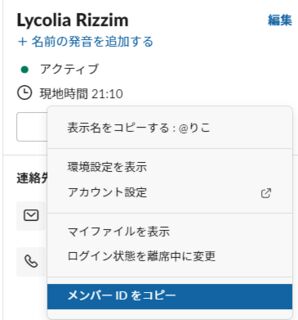
- 投稿日:
TSでprocess.exit()をラップしたカスタムexitを作った時に静的解析のフローが壊れたので、その対策。
因みにこの制御フローのことをControl Flow Analysisと呼ぶらしい。TS系の文書ではCFAと略されていることが多い模様。
問題事例
通常のprocess.exit()例の7-8行目のように次の行から先がデッドコードになって欲しいが、上手くいかないので、これを上手くいくようにする。
| カスタムexitのコード例 | 通常のprocess.exit()例 |
|---|---|
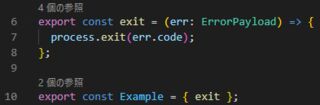 |
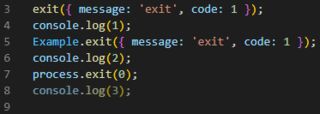 |
確認環境
| Env | Ver |
|---|---|
| TypeScript | 4.8.4 |
サンプルコード
オブジェクトでラップして、カスタムexit関数の戻り値をneverで指定してやると上手くいくようになる。
因みにこれTypeScriptの仕様らしく、上手くやる方法はあんまりなさそう。
実はアロー関数ではなくfunctionを使えば解決したりするが、それはなんか嫌なので…
example.ts
type ErrorPayload = {
message: string;
code: number;
};
type ExampleExit = {
exit: (err: ErrorPayload) => never;
};
const exit = (err: ErrorPayload) => {
process.exit(err.code);
};
export const Example: ExampleExit = { exit };
implements.ts
import { Example } from './example';
Example.exit({ message: 'exit', code: 1 });
console.log(1);
関連記事
- TypeScriptで戻り値型がneverな関数を作る
- オブジェクトに包まれていない、裸の関数に対して同様のことを行うアプローチを書いている
- 投稿日:
レスポンシブにdisplayを切り替えるCSSを書いててハマったので備忘録。
今回は例として画面幅に応じて表示する項目数を変動させるCSSを書いてみます。media queryとnth-childを使って表示数を切り替えていく感じです。
イメージとしてはこんな感じ。
| SP View | PC View |
|---|---|
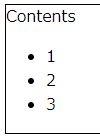 |
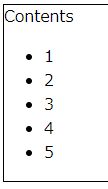 |
上手くいかないケース
このコードでは画面幅を変えても項目数に変化がありません。理由としてはnth-child(n + 4)のdisplay: none;が900pxでも保持されたままだからです。試しにdisplay: none;をfont-weight: bold;とかに変えてみると良くわかります。
.example li:nth-child(n + 4) {
display: none;
}
@media screen and (min-width: 900px) {
.example li:nth-child(n + 6) {
display: none;
}
}
上手くいくケース
以下のコードではnth-childで非表示にしている部分を900pxの時に表示指定にすることで3項目表示と5項目表示が切り替わるようになっています。そりゃ指定してなければ表示されないよねっていう単純な話ですね…。
.example li:nth-child(n + 4) {
display: none;
}
@media screen and (min-width: 900px) {
/** 明示的に表示させる */
.example li:nth-child(n + 4) {
display: list-item;
}
.example li:nth-child(n + 6) {
display: none;
}
}
- 投稿日:
条件分岐でコンポーネントの出し分けをしている時に正しくコンポーネントが出ているかどうかに使えるやつ
UIロジックのリグレッションテストで使える
分岐結果の出力を見てるだけなのでテストとして壊れづらく、運用しやすいと考えている
確認環境
Next.jsで確認してるけど素のReactでも同じだと思う
| Env | Ver |
|---|---|
| @swc/core | 1.2.133 |
| @swc/jest | 0.2.17 |
| jest | 27.4.7 |
| next | 12.0.8 |
| react | 17.0.2 |
| react-dom | 17.0.2 |
| react-test-renderer | 17.0.2 |
| typescript | 4.5.4 |
テスト対象
テストのためにコンポーネントを細かくexportすると名前空間が汚染されるのが悩み…
type BaseProps = {
id: string;
};
type SwitchExampleProps = BaseProps & {
display: 'Foo' | 'Bar';
};
export const Foo = (props: BaseProps) => {
return (
<div id={props.id}>
<p>Foo</p>
</div>
);
};
export const Bar = (props: BaseProps) => {
return (
<div id={props.id}>
<p>Bar</p>
</div>
);
};
export const SwitchExample = (props: SwitchExampleProps) => {
if (props.display === 'Foo') {
return <Foo id={props.id} />;
} else {
return <Bar id={props.id} />;
}
};
テストコード
react-testing-libraryの.toHaveAttribute()や.toHaveDisplayValue()を書き連ねるより圧倒的に楽で保守性も良いと思う
import TestRenderer from 'react-test-renderer';
import { Bar, Foo, SwitchExample } from './SwitchExample';
type TestCase = {
name: string;
param: Parameters<typeof SwitchExample>[0];
actual: JSX.Element;
};
describe('SwitchExample', () => {
const testCaseItems: TestCase[] = [
{
name: 'Foo',
param: {
id: 'hoge',
display: 'Foo',
},
actual: <Foo id={'hoge'} />,
},
{
name: 'Bar',
param: {
id: 'piyo',
display: 'Bar',
},
actual: <Bar id={'piyo'} />,
},
];
testCaseItems.forEach((item) => {
// eslint-disable-next-line jest/valid-title
it(`switched condition ${item.name}`, () => {
const result = TestRenderer.create(
<SwitchExample id={item.param.id} display={item.param.display} />
);
const actual = TestRenderer.create(<>{item.actual}</>);
expect(result.toJSON()).toStrictEqual(actual.toJSON());
});
});
});
参考記事
- 投稿日:
Markdownを使って快適にブログを書きたくない?書きたいですよね?そう、書きたい!
ではどうすればいいか?というのをこれから書いていきます。
JAMStackを使ってGitHub PagesとNext.js SSGでMarkdownブログを作ろう!みたいな人はブラウザバックをオススメします。
技術選定
- JAMStack
- はてなブログ
- WordPress
JAMStack
まずJAMStackは真っ先に除外します。ブログを書きたいのであってブログを作りたいわけではないからです。
またSSGだとクライアントサイドのレンダリングコストが重く、リッチなブログにしようとすると負荷がしんどい気がしています。恐らくSEO対策的にもCSRを妥協して極限までSSGしていないと厳しいのではないでしょうか?
はてなブログ
カスタマイズがすんごくだるい上に、真面目にやろうとするとクライアントサイドでHTMLをゴリゴリ書き換えたり、orderなどのハックに近いCSSを多用して擬似的に要素を移動させたりする必要があり、レイアウトを組むのが非常に面倒です。
エディタもしょぼいしカテゴリはないし(はてブロのカテゴリは実質的にタグなので)年会費が高い割に出来ることの制限が強い…。あんまSEOも強くなかったし、試しに使ってみたものの流入が激減…正直個人的にこれはですね。
WordPress
多分こいつが一番現実的な選択肢です。WP Githuber MDを使うことで不自由なくMarkdownを扱うことが出来ると思います。但し内蔵のPrism.jsはなんかいい感じに動いてくれないケースがあり、その場合はカスタマイズが必要です。
カスタマイズについてもプラグインやテーマが豊富にあり、改造も容易なのでローコストでリッチなものが実現しやすいと思います。またセルフホストなのでデータの取り回しの自由が効きやすいのも大きなポイントですね。
CMSは色々使ってきましたが、なんだかんだブログはWordPressが一番だなって思います。SEO対策もGoogle謹製のやつがあるし、特に何もしなくてもある程度なんとかなるのは強みだと思います。
カスタマイズ法
CSS
使っているテーマと整合性が取れるようにいい感じにします。私は Dracula for Prism.js を改造して使いました。
JS
私の場合は次のコードをヘッダタグの中に足して対処しました。特に内容の説明はしませんが、行番号とコピーボタンが出るようにしています。
<script src="https://unpkg.com/prismjs@1.28.0/components/prism-core.min.js"></script>
<script src="https://unpkg.com/prismjs@1.28.0/plugins/autoloader/prism-autoloader.min.js"></script>
<script src="https://unpkg.com/prismjs@1.28.0/plugins/line-numbers/prism-line-numbers.min.js"></script>
<script src="https://unpkg.com/prismjs@1.28.0/plugins/toolbar/prism-toolbar.min.js"></script>
<script src="https://unpkg.com/prismjs@1.28.0/plugins/copy-to-clipboard/prism-copy-to-clipboard.min.js"></script>
<script>
document.addEventListener('DOMContentLoaded', () => {
document.querySelectorAll('pre > code').forEach((codeEl) => {
codeEl.className = codeEl.className === '' ? 'language-none' : codeEl.className;
codeEl.className = codeEl.className.replace(/^sh$/, 'shell');
codeEl.parentNode.className = 'line-numbers';
});
window.Prism.highlightAll();
});
</script>